
|
installieren Bogen Es ist eine Aufgabe des Lernens und der Anstrengung. Wenn Sie die Installation abgeschlossen haben, einschließlich Ihrer bevorzugten Desktop-Umgebung, werden Sie dies wahrscheinlich bemerken Schriftarten sehen nicht so gut aus wie in anderen Linux-Systemen, unter denen auffällt Ubuntu.
Hier werden wir Sie lehren solucionar Dieses Problem in wenigen Schritten. |
Treppe
Wie ein berühmter argentinischer DT sagen würde, gehen wir Schritt für Schritt vor und folgen den Empfehlungen des Arch Wiki:
1. - In dem vermeintlichen (sehr seltenen) Fall, dass Sie die Xorg-Schriftarten installiert haben, wird empfohlen, sie zu deinstallieren:
pacman -rs xorg-fonts-75dpi xorg-fonts-100dpi
2. - Deinstallieren Sie die Standardpakete für die Anzeige von Schriftarten:
pacman -R cairo fontconfig freetype2 libxft
Ersetzen Sie die deinstallierten Pakete durch die Ubuntu-Pakete in der AUR:
yaourt -S cairo-ubuntu fontconfig-ubuntu libxft-ubuntu freetype2-ubuntu
Diese Pakete basieren auf den vorherigen, enthalten jedoch einige in Ubuntu verwendete Patches, die die Anzeige von Schriftarten erheblich verbessern.
Wenn Sie die Änderungen rückgängig machen möchten, können Sie die Originalpakete wie folgt neu installieren:
pacman -S --asdeps freetype2 libxft cairo fontconfig
3. - Installieren Sie einige Schriftarten oder Schriftarten, die in anderen Betriebssystemen (Mac, insbesondere Windows) verwendet werden.
Vergessen Sie nicht, dass viele Webseiten und sogar viele Programme in Windows entwickelt wurden, und gehen Sie davon aus, dass jeder die mit diesen Systemen gelieferten Schriftarten installiert hat.
pacman -S ttf-ms-Schriftarten ttf-mac-Schriftarten ttf-dejavu ttf-bitstream-vera artwiz-Schriftarten
4. - Sie müssen nur die Antialias aktivieren, einen Lichtoptimierungsstil konfigurieren und die Subpixel-Geometrie als RGB definieren.
Jede Desktop-Umgebung verfügt über ein Fenster zur Konfiguration der Schriftarten. Sicherlich können Sie dort die oben beschriebenen Optionen konfigurieren.
Da eine große Anzahl von uns, die Arch und Derivate verwenden, Openbox und LXDE verwenden, können wir diese Änderungen mithilfe von lxappearance vornehmen, wie im folgenden Screenshot gezeigt.
Quelle: Wiki Arch & Desde Linux
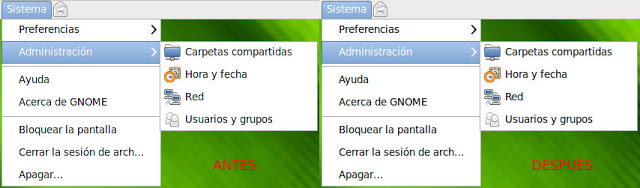
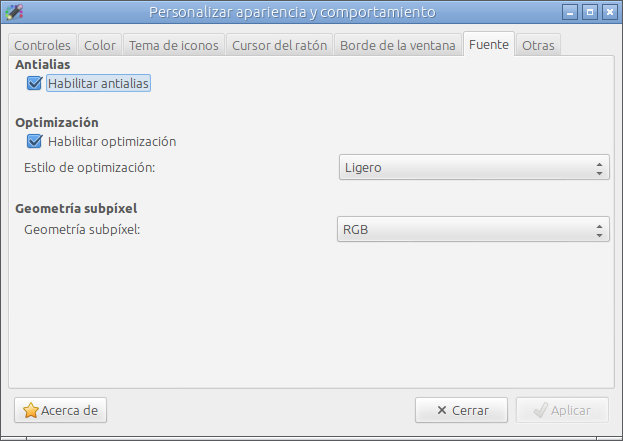
Ich wollte den gleichen Kommentar abgeben ... oO
Server auch
Ich bin nicht sicher, ob es an der Bildqualität oder der Qualität meines Auges liegt, aber ich sehe die gleichen 2 Bilder
Haha ... glauben Sie mir, dass Sie in der Originalversion des Fotos den Unterschied erkennen konnten. Durch Verkleinern mit GIMP muss das Foto geändert worden sein. : S Wirklich, der Unterschied zwischen "vorher" und "nachher" ist bemerkenswert. Hör nicht auf, es zu versuchen.
Prost! Paul.
das gleiche sage ich 😛